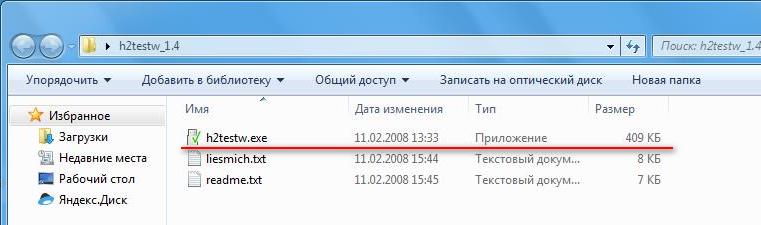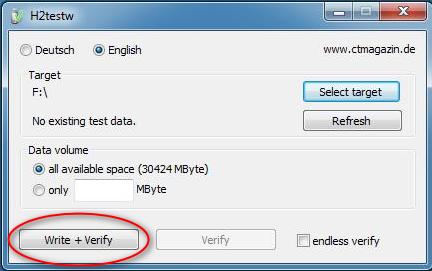Как выставить дату и время на видеорегистраторе sho me
Опубликовано: 05.07.2024
Любой владелец машины, который хочет, чтобы его машина всегда была в целости, а также, чтобы в случае ДПТ доказать свою невиновность, приобретает видеорегистратор. И с помощью этого устройства упрощает себе жизнь в разы. Но иногда появляются некоторые трудности в установке определенных параметров и возникает вопрос: «как установить дату и время на видеорегистраторе?»
Что такое видеорегистратор и как им пользоваться
Видеорегистратор, или DVR (Digital Video Recorder), – специальное устройство для записи происходящего на дороге из автомобиля во время движения или просто на парковке, также возможна внутренняя съемка салона при наличии второй камеры.
Видеорегистраторы имеют массу преимущественных характеристик:
- способ развертки видео позволяет получить высококачественную запись благодаря разбиванию на кадры или полукадры, в зависимости от ее типа: прогрессивной или чересстрочной;
- битрейт составляет от 8 до 20 Мб/с, что позитивно влияет на изображение, но чем выше показатель битрейта, тем больше места занимает видео;
- большинство видеорегистраторов имеет довольно большой угол обзора, вплоть до 110 градусов, благодаря этому можно получить видео с более «широким» обзором происходящего;
- большое количество различных форматов сжатия видеофайлов, благодаря которым их качество не ухудшается, а сами файлы получаются довольно небольшие по объему;
- высокая кадровая частота съемки ‒ от 15 до 60 кадров в секунду, таким образом, есть возможность наиболее подробно снимать различные происшествия;
- различные виды разрешения, в зависимости от цены и характеристик, так что каждый сможет найти себе подходящий вариант, естественно: ниже цена – ниже разрешение;
- стабилизация изображения при движении автомобиля позволяет снимать «не трясущиеся» видео;
- чувствительность даже в ночное время суток ‒ специально для съемки во время ночных поездок по плохо освещенным трассам.
Основной функцией, которую выполняет видеорегистратор, является съемка ДТП или же каких-либо происшествий с авто для сбора доказательств. Он очень полезен для любого автомобилиста, потому что с помощью оного он сможет:
- доказать свою непричастность к какому-то событию;
- привести доказательства невиновности в спорном ДТП;
- защитить свою машину от разбоя;
- подключившись в онлайн-режиме, можно следить за обстановкой в прямой трансляции.
Виды регистраторов
Для удобства пользователей и в связи с разными предпочтениями существует несколько видов видеорегистраторов для авто.
- Автономный. Оборудован встроенной картой памяти, несколькими камерами, аккумулятором и датчиками. Он очень прост в использовании и установке, так как не требует вызова специалистов: любой владелец автомобиля сможет сам установить его. К тому же он доступен, потому что находится в низком ценовом диапазоне и не требует каких-либо дополнительных средств и устройств для ухода.
- Многоканальный. Это отдельное устройство (блок), к которому подключаются различные датчики и камеры после их установки в автомобиле. Можно подключить от 2 до 4 камер. Но такой видеорегистратор очень сильно потребляет энергию, требует особого ухода и довольно дорогой. Кроме того, для установки камер и датчиков придется вызывать специалистов.
- На базе смартфона. Пожалуй, самый экономный и простой вид регистратора. Все, что нужно иметь, – смартфон, поддерживающий специальные программы видеорегистрирования, подключение к интернету, достаточный объем памяти и немного свободного времени. Кроме того, все программы подобного рода или совсем бесплатные, или имеют очень низкую цену. Также можно совместить несколько функций, например: навигатор и видеорегистратор. Но смартфон не может записывать видео во время звонка, поэтому запись может частично прерываться.
Установка и настройка дополнительных параметров

По сути, процесс установки видеорегистратора не занимает много времени. Но если многоканальный прибор устанавливают профессионалы, то автономные видеорегистраторы придется установить самостоятельно. Установка довольно проста, особенно если под рукой есть руководство по настройке, все, что нужно, – четко следовать инструкции.
Как установить дату и время на видеорегистраторе DVR?
Большинство видеорегистраторов имеют привязку к дате и времени. Без их достоверности видео не будут ничего значить, так что видеорегистратор теряет все свои свойства и функции.
Существует огромное количество различных фирм, которые продают и производят видеорегистраторы, они все очень похожи по своему функционалу и настройке, например, видеорегистраторы от «Оysters». И если возникает вопрос «как установить дату и время на видеорегистраторе Оysters?», то нужно выполнить определенные манипуляции.
- Подключаем устройство к домашнему ПК или ноутбуку.
- После того как ваш комп обнаружит устройство (чаще всего высвечивается как «Съемный диск Х»), заходим в него. Нужно найти корневую папку.
- После этого папка открывается, и в ней после нажатия правой клавишей мыши по любому пустому месту вызывается меню.
- Непосредственно в самом меню выбирается команда «Создать», а далее «Текстовый документ.txt» либо просто «Текстовый документ».
- Переименовываем файл в «time.txt» либо «time» соответственно.
- Созданный файл открывается и в него нужно вписать актуальную дату и время в формате ГГГГ.ММ.ДД ЧЧ:ММ:СС, к примеру, 2017.12.21 11:36:02.
- Обязательно сохраняем файл, после этого его можно закрывать.
- С помощью безопасного извлечения отсоедините прибор от компьютера и запустите его.
- После выключения запишите небольшой видеофайл и выключите его снова.
- Опять подключаем к ПК и открываем «Съемный диск Х».
- Внимательно смотрим: из корневой папки должен был исчезнуть недавно созданный файл, а появится видео с этой датой и временем.
Настройка времени и даты видеорегистратора зеркала
В многих моделях регистраторов с зеркалом имеется стандартное программное обеспечение VMS. С его помощью можно быстро и легко установить дату на видеокамере. Для этого заходим в меню программы VMS и нажимаем на кнопку ОК. Это позволяет перевести регистратор в режим ожидания.
После этого следует нажать на символ W и войти в режиме ожидания в меню настроек программы видеорегистратора. С помощью направляющих стрелок выбираем
подходящие параметры для ввода:
- Числа;
- месяца;
- года.
Такую же процедуру проводят при установке времени на этом устройстве. Для этого нужно так же перевести регистратор в режим ожидания, и нажать на кнопку W. Затем войти в меню и с помощью стрелок установить нужное время. После этого опять нажать на клавишу с символом W и выйти из этого режима работы. Завершающая фаза установки времени и даты-это опять также кнопка ОК. При нажатии на неё программа сворачивается и сохраняет установленное время на видеорегистратор.
Если у вас видеорегистратор зеркало работает на ПО Android, значит выставляем дату и время копируя действия на смартфоне.
Летнее время
Во многих моделях таких устройств предусмотрена функция перехода на летнее время. Оно переводится в автоматическом режиме по заданному алгоритму. Фактор регистрации реального времени, для конкретного региона, имеет важную роль в случае фиксации различных дорожно-транспортных происшествий. Это следует учитывать во избежание дальнейших путаниц и недоразумений в определении времени совершения ДТП.
Сбой настроек
Современное видео оборудование имеет высокую точность и надёжность. По некоторым причинам их программное обеспечение может иногда давать сбой. В этом случае дата и время на зеркале регистратора будут отображаться неверно. Чтобы этого избежать следует придерживаться некоторых правил:
- Жёстко закрепить прибор;
- периодически проверять настройки;
- корректировать все изменения.
Не рекомендуется приобретать простые и дешёвые модели регистраторов. Обычно такие модели не надёжны, часто дают сбои в работе. Ежедневно нужно проверять соответствие времени и даты на устройстве и в случае их изменения откорректировать в нужном ракурсе. Перепрошивка программ видеорегистратора повышает его надёжность и увеличивает срок эксплуатации.
Видео по теме
Так как комбо устройства и видеорегистраторы SHO-ME являются высокотехнологичными устройствами с мощным процессором, выбор карты памяти является основным условием безупречной работы прибора! ВАЖНО! Карта памяти microSD, используемая в видеорегистраторе или комбо устройстве SHO-ME, должна строго соответствовать следующим характеристикам: Class 10, поддержка UHS-I, UHS-I Speed Class 3 (U3)! Используйте карты памяти только известных отвечающих за качество своей продукции производителей! Приводим пример рекомендованных карт памяти с требуемыми характеристиками (объем приобретаемой карты памяти должен поддерживаться Вашим устройством, ниже приведены общие примеры карт памяти):

Расшифровка обозначений на карте

В данный момент на рынке России продается большое количество контрафактной продукции, поэтому лучшим способом проверки карты памяти, является специальная программа (описание ниже) или же покупка в нашем интернет магазине, где все карты подвергаются проверке нашим техническим отделом
Мы не рекомендуем использовать карты памяти сомнительного качества, даже если указанные на них характеристики аналогичны описанным требованиям. Несоблюдение требований к картам microSD может привести к отказу в гарантийном обслуживании. Примеры НЕрекомендуемых карт памяти приведены ниже:

Кроме этого, не следует забывать, что информация на карте памяти хранится в ячейках, которые в процессе многократной перезаписи и форматирования «изнашиваются». В среднем, у современных карт памяти ресурс составляет от 10 000 до 1 000 000 циклов перезаписи. Но в реальном мире этот показатель может быть значительно меньше — это зависит от условий эксплуатации и многих других факторов.
Зависает комбо устройство или видеорегистратор, что делать?
Бывают случаи, когда пользователь сталкивается с проблемой зависания видеорегистратора или комбо устройства. Наиболее частой причиной этого является использование в устройстве карты памяти несоответствующего класса по скорости, поддельной или карты, вышедшей из строя. Если у вас не записывает видео (не работает автостарт записи, возможна самопроизвольная постановка видео на паузу), устройство не обновляется с текущей карты, происходит запись видео рывками или зависает устройство при записи, необходимо в первую очередь проверить карту памяти microSD на компьютере. Процесс проверки карты памяти прост и не представляет трудностей для любого пользователя компьютера. Это можно сделать обычными средствами Windows или используя специальную программу.
Для проверки карты памяти на компьютере:
- подключите карту памяти к компьютеру через переходник или кардридер
- отформатируйте карту памяти
- любой файл объемом 1-2 Гб (обычно это кинофильмы или другое видео) скопируйте на карту памяти
- во время копирования файла на карту памяти обратите внимание на скорость передачи данных! - это и будет поддерживаемая картой памяти скорость записи
Минимальная скорость передачи данных должна быть не менее 18 МБ/сек (МЕГАБАЙТ В СЕКУНДУ). Рекомендуемая скорость записи 20 - 45 МБ/сек. Если данное условие не выполняется, то необходимо поменять карту.
Проверить карту памяти можно и через специальную программу – h2testw
- подключите карту памяти к компьютеру через переходник или кардридер
- отформатируйте карту памяти
- запустите программу h2testw
![]()
- нажмите на кнопку "Select target" и выберите свою карту памяти
![]()
- после этого нажмите “Write + Verify”
![]()
- начнется процесс проверки карты памяти. Скорость записи отображается в окне программы
![]()
Всем привет. Решил выложить свои настройки для радара sho me g800. Не претендую как на самые лучшие, но для меня самые удобные по г. Самара и трассе Самара — Тольятти.
Мне требуется: до 40 км/ч ничего не показывает, молчит (ниже смысла нет, камер до 40 км/ч я не встречал, выше можно, но на свой риск), от 40 км/ч до 55 км/ч показывает на экране, но не говорит (для меня оптимально, камер на 40 км/ч я встречаю редко, да и к тому же от 55 км/ч он начнет визжать), от 55 км/ч до 90 км/ч и показывает и говорит, режим Город 1 (для города самое то), от 90 км/ч уходит на режим Трасса (от 105 км/ч можно сделать Трасса чувств.3, но для этого надо ставить старую прошивку, на новых онли чувств.3 без регулировки). Лимит превышения я поставил 13 км/ч (не 15 потому что gps тоже может с скоростью ошибаться), 2 точки работают до 90 км/ч. Муляж камеры выключил (на муляжах он по какой то причине говорит стрелка, то ли баг, то ли так должно быть, незнаю). Режим выставлен Трасса (до 90 км/ч работает на автомате в Город 1, после, переключается на Трасса без моего участия). Визг на высокой скорости от 140 км/ч.
Что ставим на радаре:
Писать буду типа "старые обозначения — новые обозначения — значение"
ATO — 2Т — 90
OSPD — МаксСкор — 140
AMSPD — ОтклЗвук — 55
ACSPD — АвтоГор — 85
AOSPD — ОтклРад — 40
ATSPD — АвтоТр — 90
OSL — Лимит — 13
МЛЖ (только на новых прошивках) — Выкл
X, Ku, Ka — выкл (эксперементально)
СТ — вкл (эксперементально)
GPS — вкл
Вот еще нашел интересную инфографику и описание к ней. Пост старый, но смысл понятен.
ЛОГИКА НАСТРОЕК радар-детектора под ЗАКОНОПОСЛУШНОГО ВОДИТЕЛЯ;)
Параметр OSL [0-20 км/ч] определяет уровень дисциплины водителя и «шумность» РД. Значение OSL=15 км/ч меньше на 5 км/час установленного законом «уровня ненаказуемости», что вполне достаточно для безопасного от штрафов быстрого движения и излишних звуковых предупреждений. ЭКСТРИМисты, сорри, могут поставить OSL=20 км/ч.
-----
Параметр ОSPD определяет значение «скоростной склеротички», которое водитель сам выбирает в зависимости от уровня трассы и своей дорожной дисциплины. Логично установить ОSPD=120 км/ч, чтобы во время кратковременных превышений скоростного лимита (как правило, при обгонах) РД не донимал соответствующими предупреждениями. Логично вывести на «хот-клавишу» Н-К управление значением ОSPD, чтобы можно было быстро перестраивать РД под скоростной лимит трассы: 90, 110 или 130 км/ч.
Кроме этого, превышение +20% (90 * 120% = 108 км/ч) у меня отрабатывается навигатором. Поэтому когда в два голоса на 110 км/ч начинают предупреждать о превышении — это уже утомляет.
-----
Параметр AТSPD определяет скоростную границу чувствительности РД (2 или 3) в режиме ТРАССА. При скоростях движения в пределах допустимых скоростных лимитов достаточна чувствительность=2. При движении с повышенными скоростями логична чувствительность=3. Границей перехода к высокой чувствительности РД целесообразно принять AТSPD=110 км/ч (разрешённых 90 км/ч + ненаказуемых 20 км/ч = 110 км/ч).
-----
Параметр AТО определяет режим работы РД с базой радаров.При относительно малой скорости движения в городе и на трассе, которая позволяет без экстрима оттормозиться, предпочтительнее 2-х-точечная база, которая не донимает водителя сверхранними предупреждениями. При высоких скоростях движения на трассе лучше использовать одноточечную базу, дальность оповещения которой зависит от скорости: 80-100 км/ч — 800 м, 100-120 км/ч — 900 м, от 120 км/ч — 1500 м. AТО=90 км/ч.
-----
Параметр AСSPD определяет «городскую зону» РД (режим ГОРОД 1) и задаёт чувствительность=1, которой, по мнению разработчиков, вполне хватит для безопасного от штрафов движения в городе. Макс. возможное значение AСSPD=70 км/ч, а хотелось бы 75 или 80 км/ч. При скорости выше значения AСSPD РД переходит в режим ТРАССА (чувствительность=2)
-----
Параметр AМSPD определяет «зону тишины» РД. Значение AМSPD=55 км/ч выбрано по условию: (AOSPD=40 км/ч) + (OSL=15 км/ч) = 55 км/ч. Это позволит начать получать звуковые сообщения ещё до достижения городского лимита 60 км/ч. AМSPD должен быть не менее AOSPD, так как противное не имеет смысла: AOSPD приоритетно отключает и звук, и индикатор. ***
***Граница «молчания» радар-детектора может быть повышена установкой AМSPD больше AОSPD (как в предлагаемой настройке). В этом случае на индикатор РД будет выводиться информация об обнаруженных радарах, но звуковой сигнализации об этом не будет.
-----
Параметр AOSPD определяет зону безопасного бездействия РД.
Значение AOSPD=40 км/ч выбрано потому, что на дорогах общего пользования это самое распространённое, *, минимальное снижение скорости. Ограничения 20 км/ч в дворовых проездах и прочих подобных местах (с учётом ненаказуемых +20 км/ч) можно во внимание не принимать. Поэтому при движении со скоростью ниже 40 км/ч (в том числе в пробках и тому подобное) РД просто не нужен, а поэтому РД может быть отключён установкой нулевого уровня чувствительности (режим ГОРОД 2).
Дата и время в системе видеонаблюдения должны быть установлены правильно с учётом часового пояса, иначе будет сложно найти необходимую запись. Так что время от времени желательно проверять, корректное ли время показывает видеорегистратор.
Зачем нужна синхронизация даты и времени
Во время настройки аппарата следует установить правильную дату и время, иначе записанное видео могут не принять в суде в качестве вещественного доказательства. А если попадёте на «автокидал», очень важно иметь видеодоказательство своей невиновности. Полиция также может проявить желание пересмотреть видеоматериал, так что временные метки в этом случае очень важны.
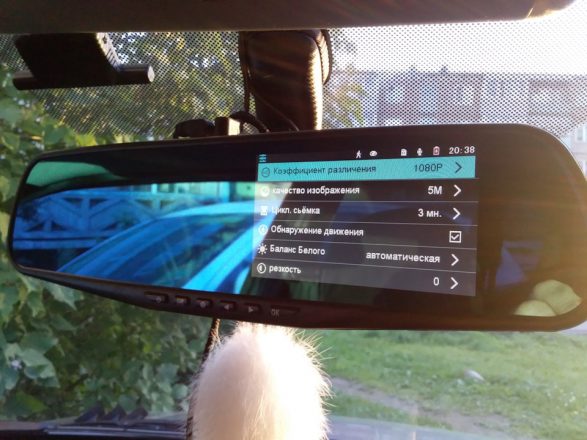
Все заводские модели видеорегистраторов оснащены батарейками, отвечающими за дату и время. Некоторые водители вытаскивают их, забыв пароль и решая сбросить таким образом все настройки до заводских. Делать это нежелательно. Ведь в итоге только сбросите время, а желаемого результата не добьётесь.
Обычно в новеньком аппарате заряда батарейки хватает на 3–5 лет работы. Затем её следует заменить на новую. Так что есть смысл периодически следить за метками, чтобы вовремя заметить неполадку со временем.
Если упустите момент, настройки вернутся к 2000-му или какому-то другому году и перезапишут все записи по-новому времени. После такого отката восстановить нужную запись будет практически невозможно. Даже зайдя через меню, не сможете откатиться до миллениума, так как видеорегистратор позволяет просмотреть записи, начиная с 2012 года.
Что делать, если настройки сбиваются
Если время и дата указаны неправильно, примите срочные меры. Замените батарейку на новую:
- Откройте корпус и достаньте батарейку.
- Посмотрите, какая модель установлена в системе.
- Приобретите точно такую же.
- Замените батарейку.
- Выставьте правильные параметры даты и времени.

Включите регистратор и проверьте его работу. Затем выключите на время и снова включите. Работает? Дату и время показывает правильно? Значит, всё нормально.
Советы форумчан
Пошарившись на форумах, можно найти немало советов знатоков по поводу сбивающихся даты и времени видеорегистратора.

Если при выключении и повторном включении гаджета время постоянно сбивается, в большинстве случаев виновата подуставшая АКБ. Народные умельцы предлагают заменить ионистор батареей от любого мобильного телефона.
Для этого придётся:
- Снять дисплей.
- Отсоединить шлейф камеры.
- Отпаять АКБ от платы.
- На её место установить батарею от мобильного телефона, которая подходит по размерам и вольтажу.
- Подпаять её к проводам + и – соответственно.
Теперь надёжный друг не подведёт и чётко зафиксирует дорожную ситуацию в режиме реального времени.
Во время припаивания нового ионистора следите, чтобы сохранился контроллер зарядки.
В некоторых моделях видеорегистраторов ионистор отсутствует. В этом случае придётся заменять аккумулятор. Причём выбирать следует наиболее мощный из тех, которые способны поместиться внутрь корпуса. Хотя некоторые не склонные к эстетике пользователи предлагают даже установить его снаружи, прикрутив к видеорегистратору скотчем.

Какие ещё советы можно почерпнуть на форумах в случае возникновения подобных проблем:
- сбросить настройки до заводских;
- подключить по вай-фаю и синхронизировать время ntp с сайтом time.windows.com.
- установить роутер, который будет выступать в роли ntp сервера.
Сбитые дата и время могут также быть следствием выхода из строя часов или вызваны проблемами памяти с прошивкой. В этом случае, скорее всего, без посещения сервисного центра не обойтись.
Как вы понимаете, видеозапись всегда поможет вам доказать свою правоту. Но при рассмотрении конкретного происшествия, огромную роль может сыграть правильное указание даты и времени.
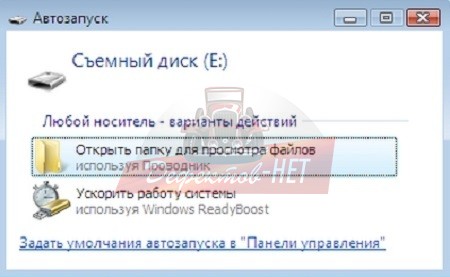
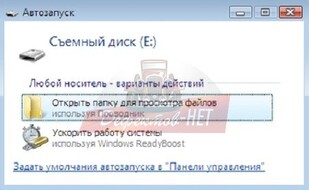
Рассмотрим же, как установить время на регистраторе.
ЧТО ПОТРЕБУЕТСЯ
2. Ваш видеорегистратор;
ИНСТРУКЦИЯ
Казалось бы, такая задача, как установка времени, должна решаться простейшим способом. Да, стоит отметить, что ничего сверх сложного в данном действии нет, только вот дойти до него методом «научного тыка» практически невозможно, как и в случае подключения камеры к регистратору. Однако важности установленного правильного времени это не отменяет.
Люди, имеющие дело с судебными разбирательствами и видеоматериалом в качестве доказательства чего-либо, отлично поймут серьезность данной, казалось бы, мелочи. Также, стоит упомянуть, что процесс установки времени может отличаться из-за особенностей определенного устройства. Мы рассмотрим самый часто используемый способ.
1. Для начала, извлеките SD-карту из вашего видеорегистратора. После чего, подключите ее к вашему персональному компьютеру.
2. В течение пары секунд, на экране компьютера должно появиться уведомление об успешном подключении карты.
3. Теперь необходимо отформатировать карту памяти. Помните, что все данные, хранящиеся там до момента форматирования, будут удалены, предусмотрительно сохраните всю важную информацию на другом носителе.
4. После форматирования, с помощью файлового менеджера зайдите на вашу карту памяти. Вам нужно создать новый текстовый файл. Сделать это можно с помощью вызова контекстного меню правой кнопкой мыши и пункта «Создать».
Создав документ, назовите его «time». Теперь, в тело созданного вами текстового файла следует вписать настоящую дату и время. Обратите внимание, что нужно обязательно сохранить данный вид записи в следующем виде – «2013.01.01. 15:30:25». В файл записываете символы внутри кавычек, конечно изменяя цифры на актуальные.
5. После проведенных действий, вставляйте карту памяти в видеорегистратор и включайте. Дата и время установлены.
Советы
Сверяйте способы установки времени и даты с официальными данными настройки именно вашей модели устройства. В этом вам помогут как официальный сайт производителя, так и инструкция по эксплуатации.
СТОИТ ОБРАТИТЬ ВНИМАНИЕ
Не доверяйте непроверенным источникам информации, дабы не нанести вред регистратору.
Читайте также: